본인은 토렌트 클라이언트 중에서 유토렌트 (uTorrent) 를 무료 버전으로 사용 하고 있습니다.
무료 버전과 유료버전의 차이중 하나가 광고가 포함 되어 있다는 것인데 광고가 클라이언트를 사용하는데 크게 거슬린다거나 하지 않지만 그래도 굳이 보기 싫은 경우 이를 비활성화 할 수 있습니다.
광고 차단 앱 들을 사용 해도 되지만 클라이언트 설정에서도 비활성화할 수 있습니다.
그래서 오늘은 유토렌트 클라이언트에서 광고를 보이지 않게 차단 하는 방법을 알아 보겠습니다.
튜토리얼 환경 : 윈도우10. 유토렌트 클라이언트 3.5.5(build 45798)
1. 유토렌트 클라이언트 광고 비활성화
현재 기준 (build 45798) 으로 클라이언트를 설치 하게 되면 광고가 이미 비활성화 된 상태 이지만 구 버전을 사용 중이거나 기타 상황으로 광고가 보인 다면 아래 내용으로 광고를 제거 할 수 있을 것 입니다.
1.1. 토렌트 고급 설정 메뉴 이동
광고제거는 '고급 설정' 에서 설정을 확인 할 수 있습니다.
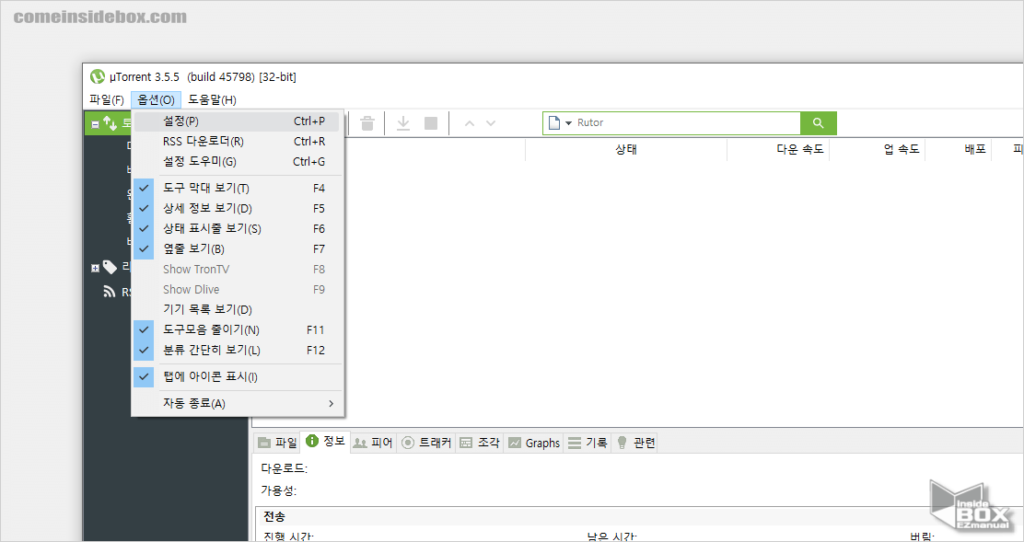
- 유토렌트 클라이언트를 실행 한 다음 왼쪽 상단 옵션(O) 탭을 클릭 해 메뉴를 확장 해 줍니다.
- 가장 윗 쪽 설정(P) 메뉴를 클릭 해 줍니다.
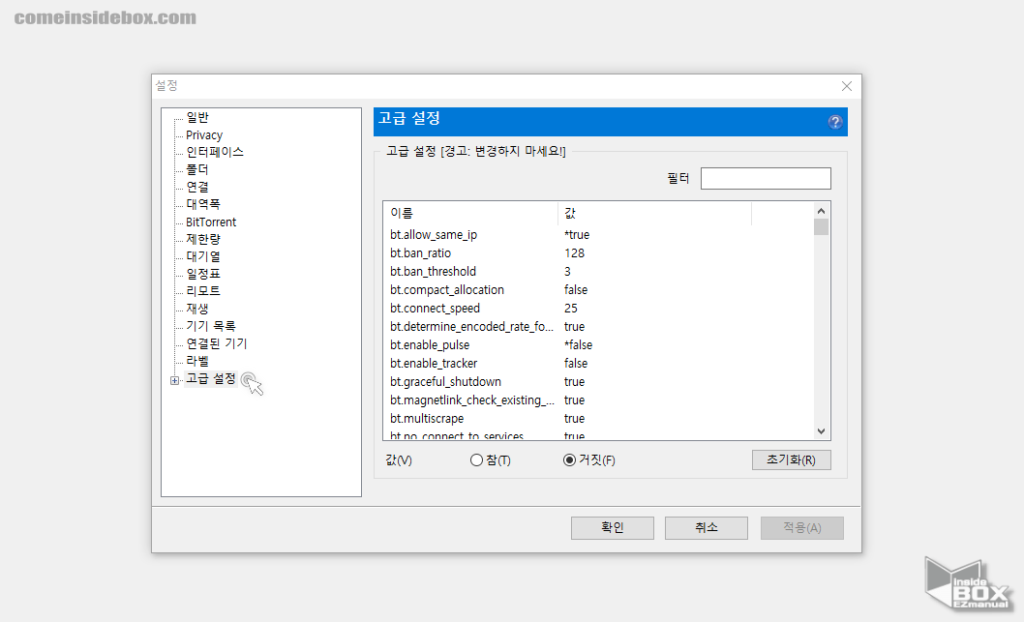
- '설정' 창이 열리면 왼쪽 사이드 메뉴 박스에서 가장 하단 '고급설정' 을 클릭 합니다.
1.2. 상단 광고 옵션 비활성화
광고를 설정 하는 옵션을 검색 후 모두 비활성화 해주면 됩니다. 상단 과 하단 을 구분 해서 정리 해보겠습니다.
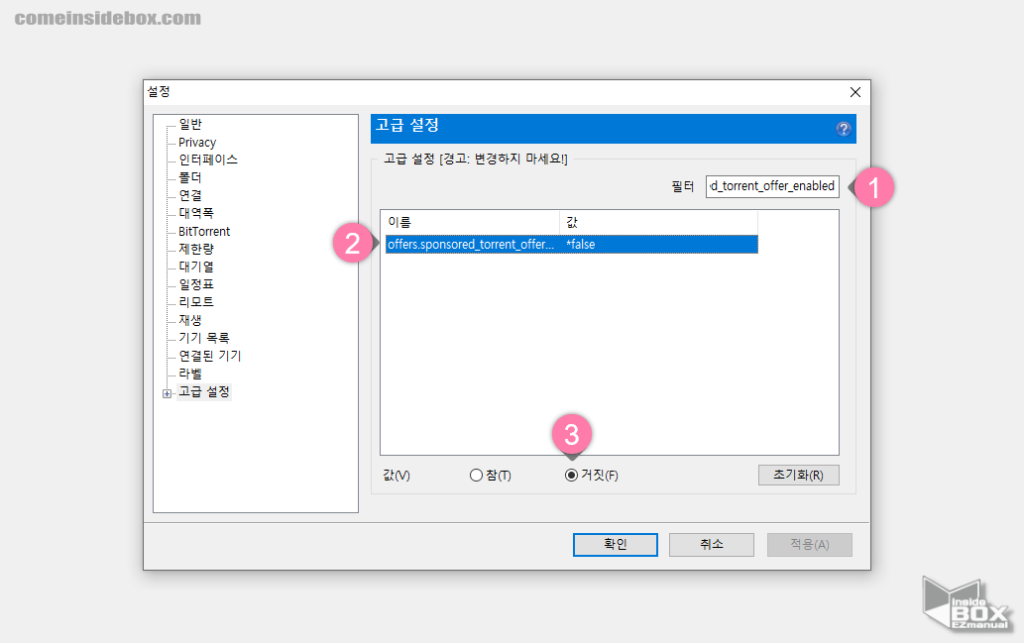
- 필터 창 (1) 에
offers.sponsored_torrent_offer_enabled라고 입력 해 검색 된 결과를 마우스로 선택 (2) 해 줍니다. - 하단 값(V) 을 거짓(F) (3) 으로 선택 해 주면 '상단 광고' 가 제거 됩니다.
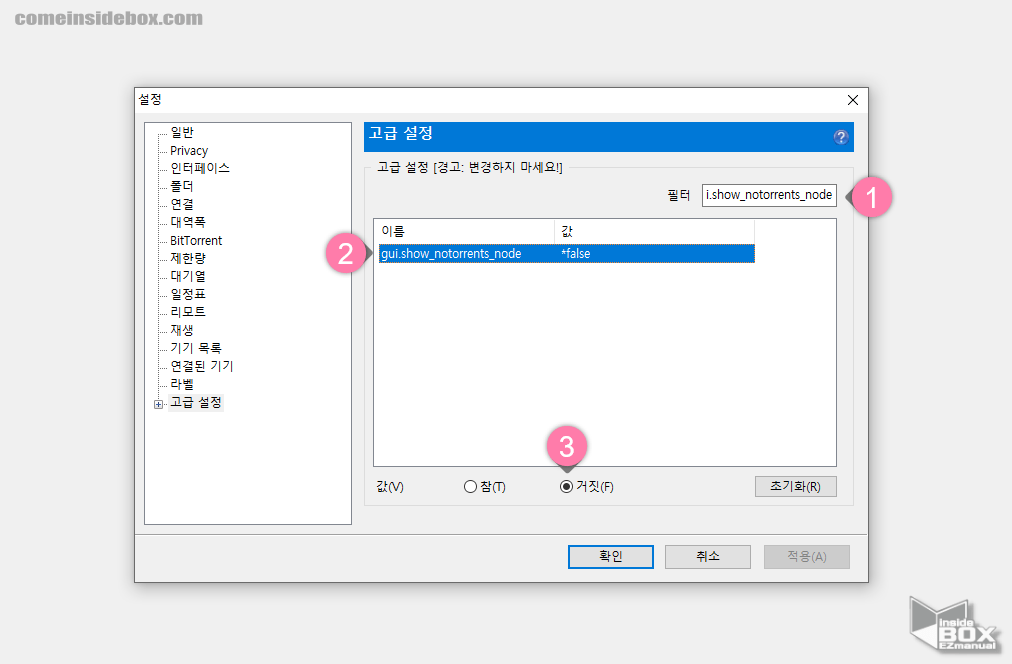
- 필터 창 (1) 에
gui.show_notorrents_node라고 입력 해 검색 된 결과를 마우스로 선택 (2) 해 줍니다. - 하단 값(V) 을 거짓(F) (3) 으로 선택 해 주면 '상단 프로 버전 광고' 가 제거 됩니다.
1.3. 하단 광고 옵션 비활성화
상단 광고해제 방법 과 동일 하게 필터 값만 변경하면서 모두 '거짓' 으로 바꿔 주면 됩니다.
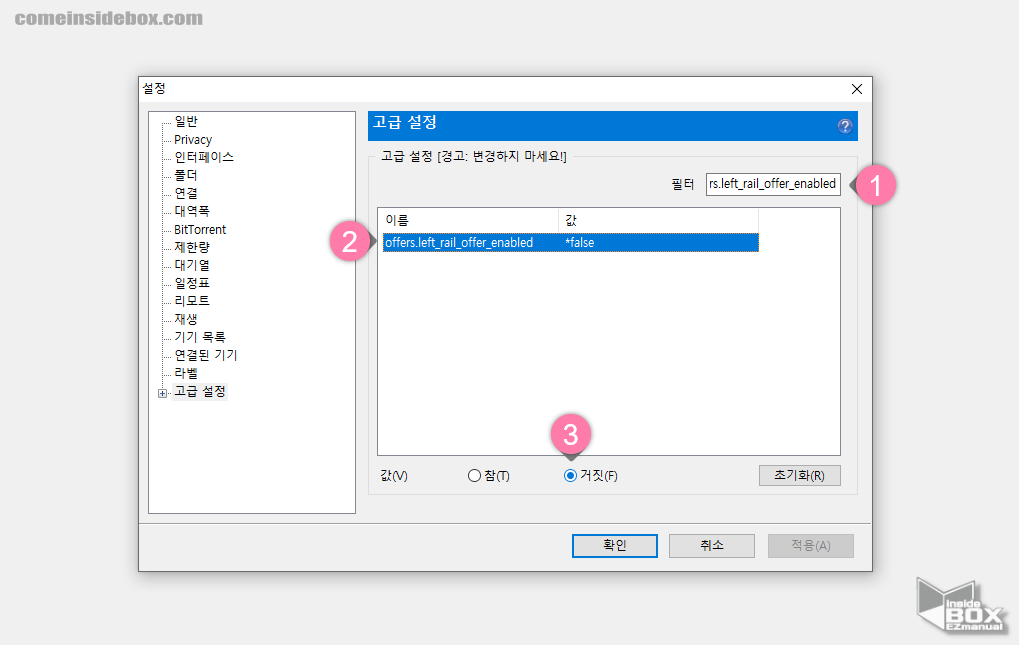
- 필터 창 (1) 에
offers.left_rail_offer_enabled라고 입력 해 검색 된 결과를 마우스로 선택 (2) 해 줍니다. - 하단 값(V) 을 거짓(F) (3) 으로 선택 해 주면 '하단 광고' 가 제거 됩니다.
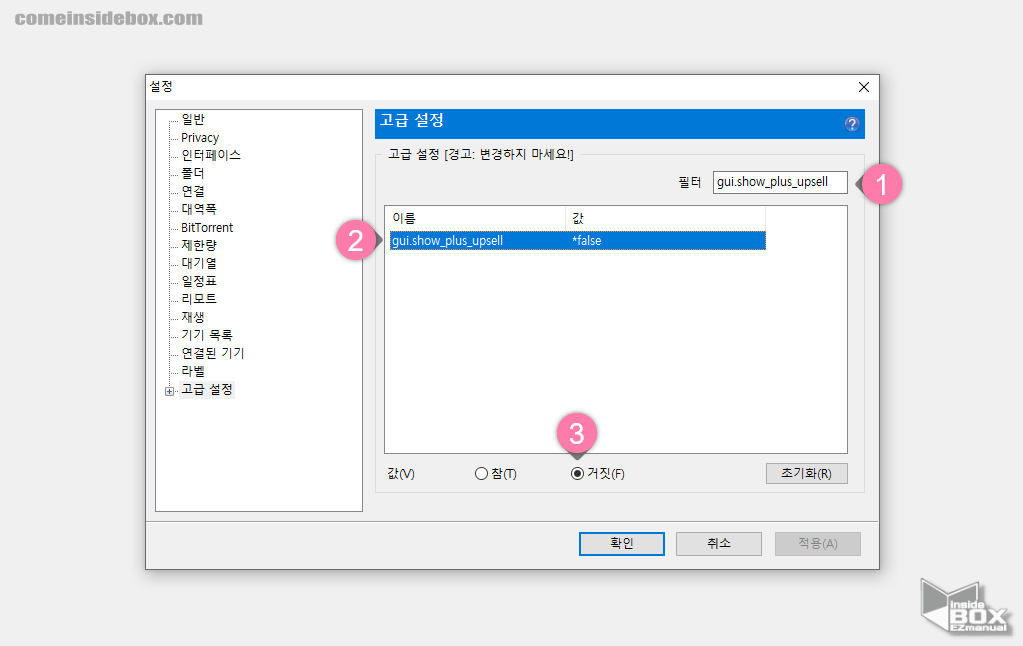
- 필터 창 (1) 에
gui.show_plus_upsell라고 입력 해 검색 된 결과를 마우스로 선택 (2) 해 줍니다. - 하단 값(V) 을 거짓(F) (3) 으로 선택 해 주면 '하단 프로 버전 광고' 가 제거 됩니다.
모든 설정을 완료 했다면 하단 확인 버튼을 눌러 적용 해주면 됩니다.
2. 마무리
이렇게 유토렌트 클라이언트에서 광고를 보이지 않게 차단 하는 방법에 대해 알아 보았습니다.
개인적으로 블로그 사이트에도 애드센스 광고를 게재 하고 있지만 서비스의 품질을 높이고 개발자에 대한 최소한의 배려를 위해 무료로 사용하는 경우 광고를 활성 화 해두는 것도 좋지 않을까 생각 합니다.
끝.
